出会いもあれば別れもある中で、「LINEの友達を削除」する機会がありますよね。
何かしらの理由があって相手との関係を断ち切りたい、連絡手段を消したいという思いで友達削除する方が多いのではないでしょうか。
ところがLINEの友達を削除しても相手のリストに自分のアカウントは残り続けてしまうのです。
完全に縁を切りたいのに相手の友達リスト存在してしまうことが許せない!そんな方も多いはず。
LINEで相手を友達削除した際にこんな疑問はないでしょうか。

相手の友達リストからも消えたい!
リストから消える方法はあるの?
- LINE友達削除で相手のリストからも消える方法
LINEの友達削除で相手のリストから消える方法
LINEの友達削除で相手のリストからも消える方法は全部で2種類あります。
どちらも注意点がございますので合わせてお伝えしますね。
- 削除してほしい相手に直接お願いする
- LINEアカウントを削除する
削除してほしい相手に直接お願いする
LINEの友達削除で相手のリストからも消えたい場合は削除してほしい相手にお願いするのが1つ目の方法です。
完全に縁を切りたい相手にわざわざ連絡をとって削除してほしいことを伝えるのは気がひける方法となりますが
丁寧に依頼をすることで応じてくれる場合もあります。
「もう連絡を取ることはないと思うので削除していただけますか」と正直にお伝えする方法と
「こちらのアカウントが乗っ取られてしまいましたので友達削除していただけますか」と丁のいい嘘で断わるのも良いですね。
しかし応じてくれない場合もあり、相手次第になってしまう方法なのが懸念されます。
この方法の注意点としては連絡をとりたくない(とりたくない)相手に直接連絡を取らなければならないということと、相手が応じてくれないといけないということです。
- 削除したい相手なのに連絡を取らなければならない
- 削除したい相手にこちらから「お願い」する必要がある
- 友達リストから消してくれるかは相手次第
LINEのアカウントを削除する
LINEの友達削除で相手のリストからも消えたい場合の対処法として2つ目はLINEのアカウントを削除する方法です。
現在使用中のLINEでアカウントごと消去すると相手の友達リストからも消えることができます。
LINEアカウントの削除の手順についてご紹介しますね。
LINEアプリを開いて①「ホーム」をタップします
自分のアカウントが表示されたら②「歯車アイコン」をタップします
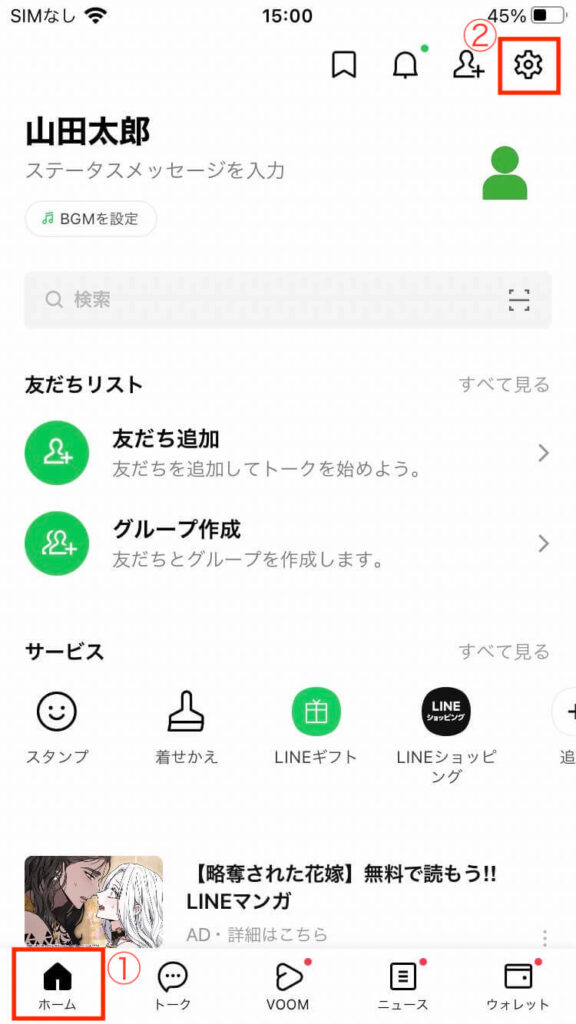
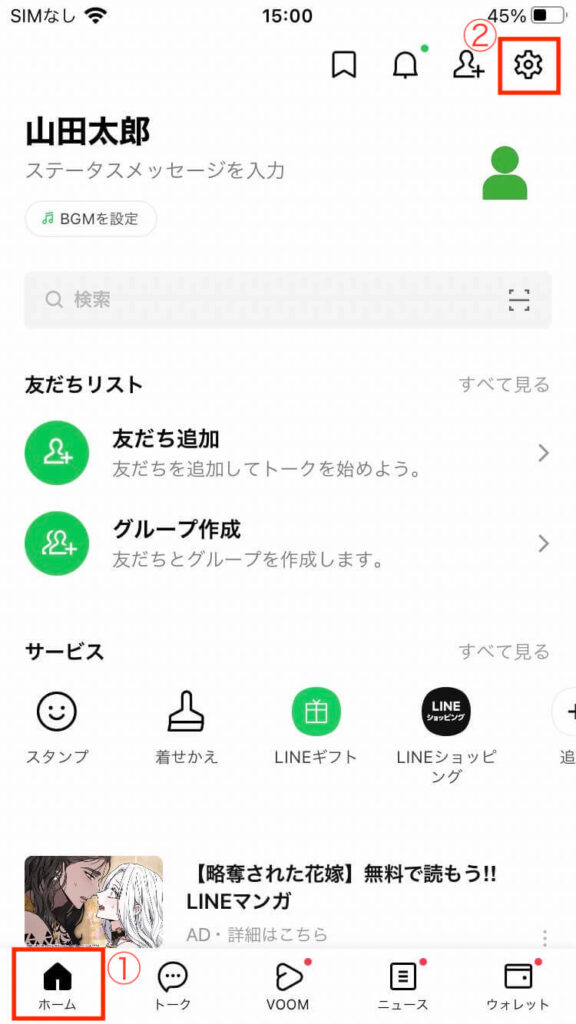
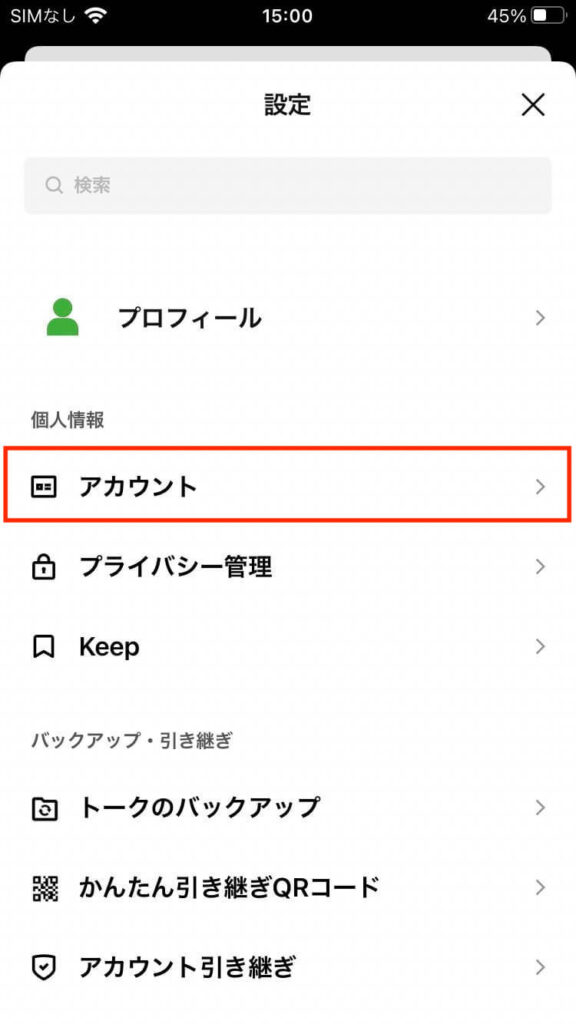
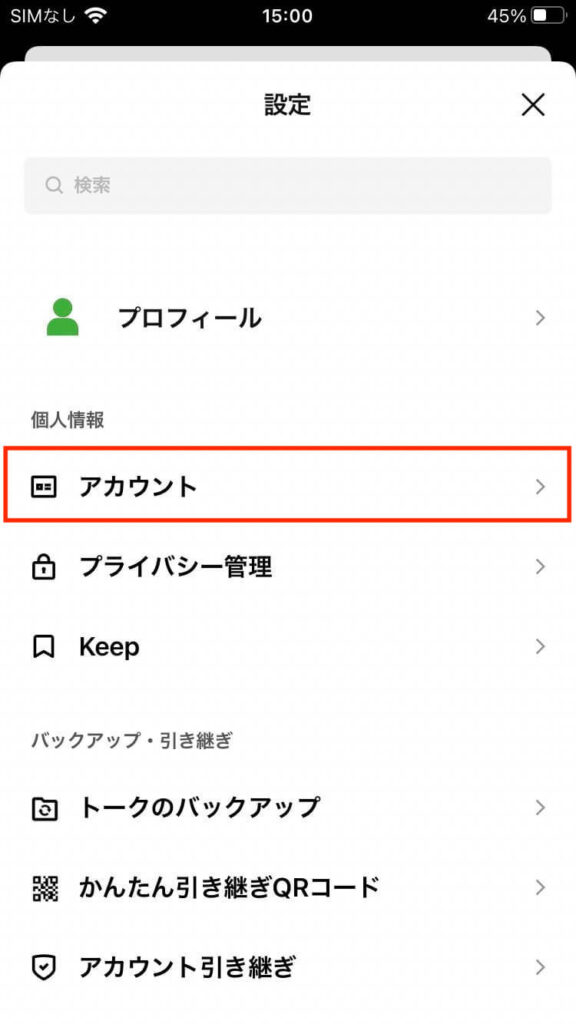
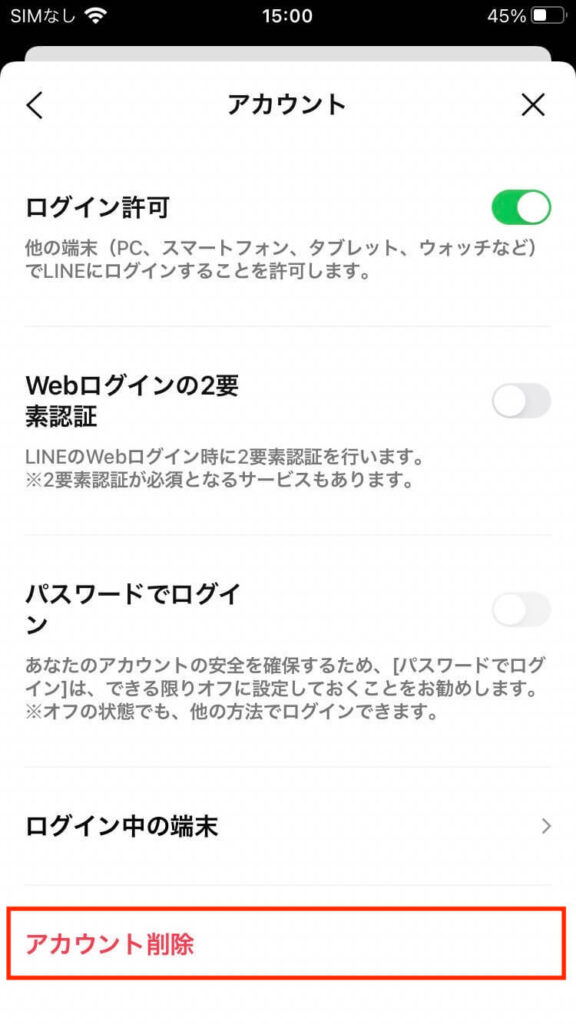
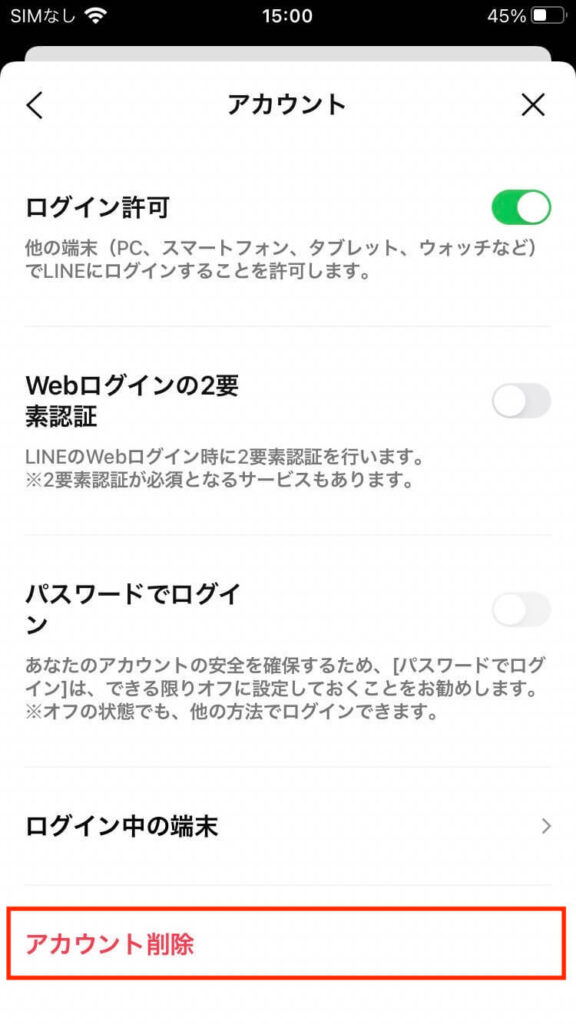
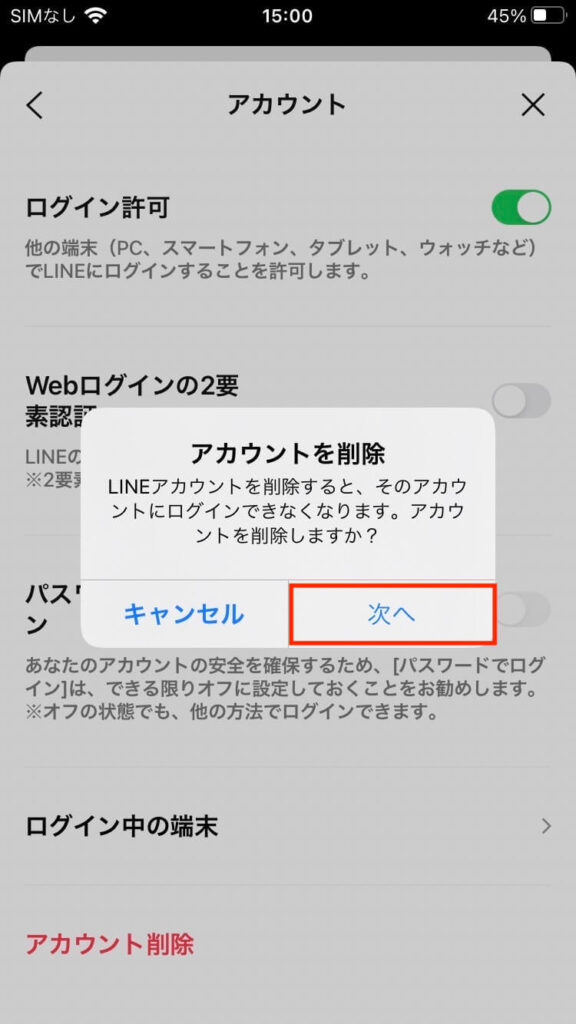
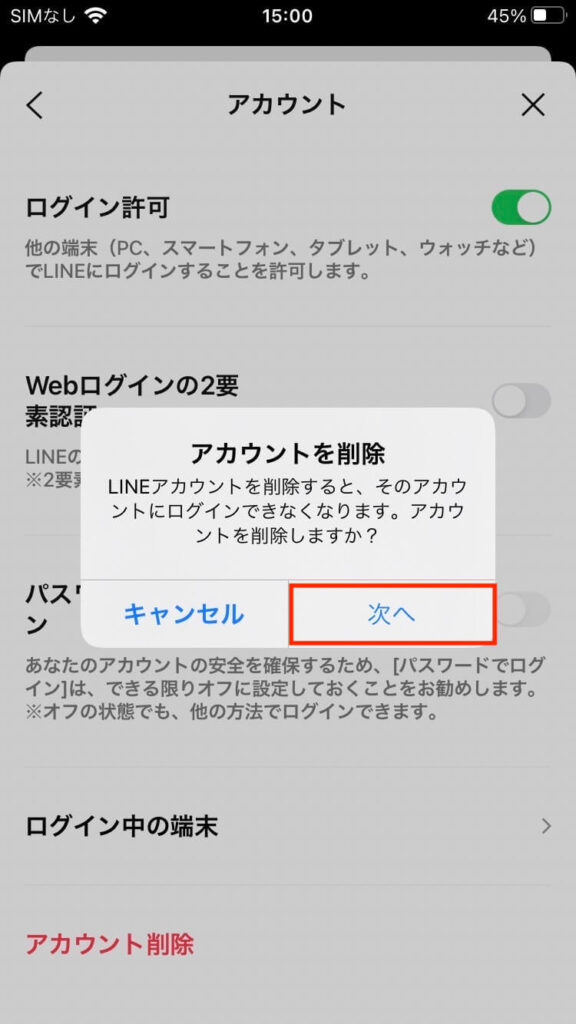
アカウント削除の最終確認で以下3つの項目にチェックする必要があります
- ①「すべてのアイテムが削除されることを理解しました」
- ②「連携アプリとそのアプリで購入したアイテムが使用できなくなることを理解しました」
- ③「LINEアカウントのすべてのデータが削除されることを理解し、アカウントの削除に同意します」
①〜③までチェックを入れたら④「アカウントを削除」をタップします
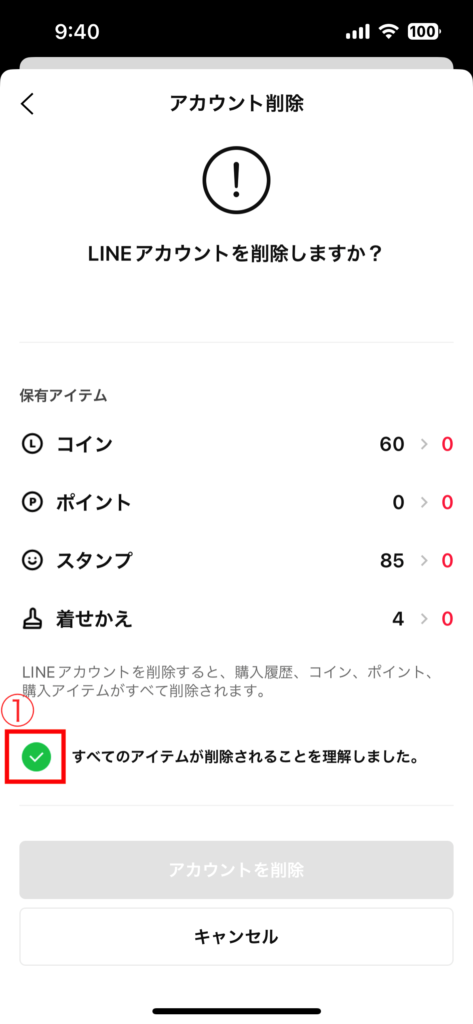
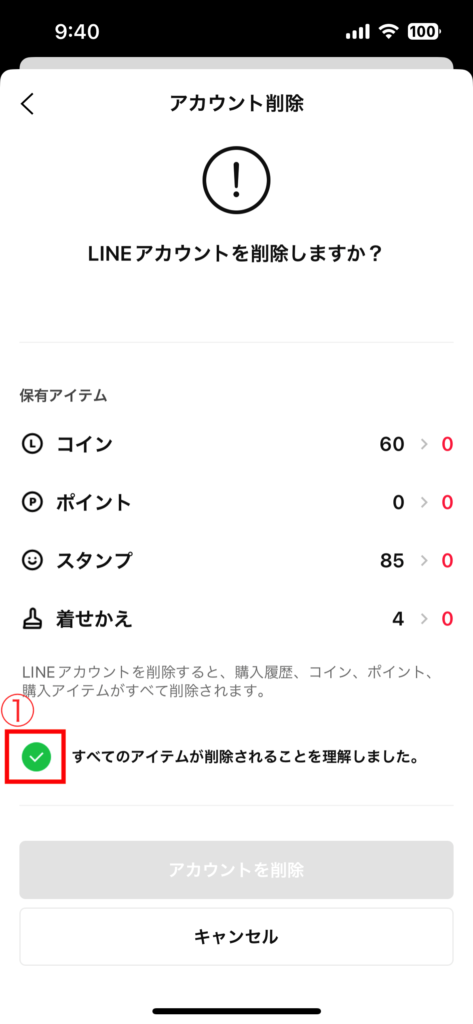
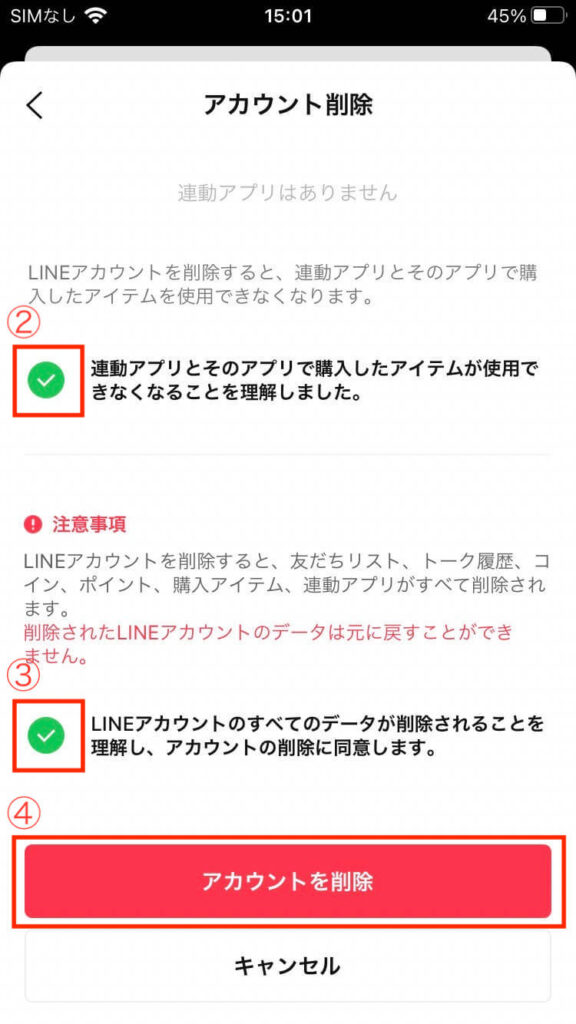
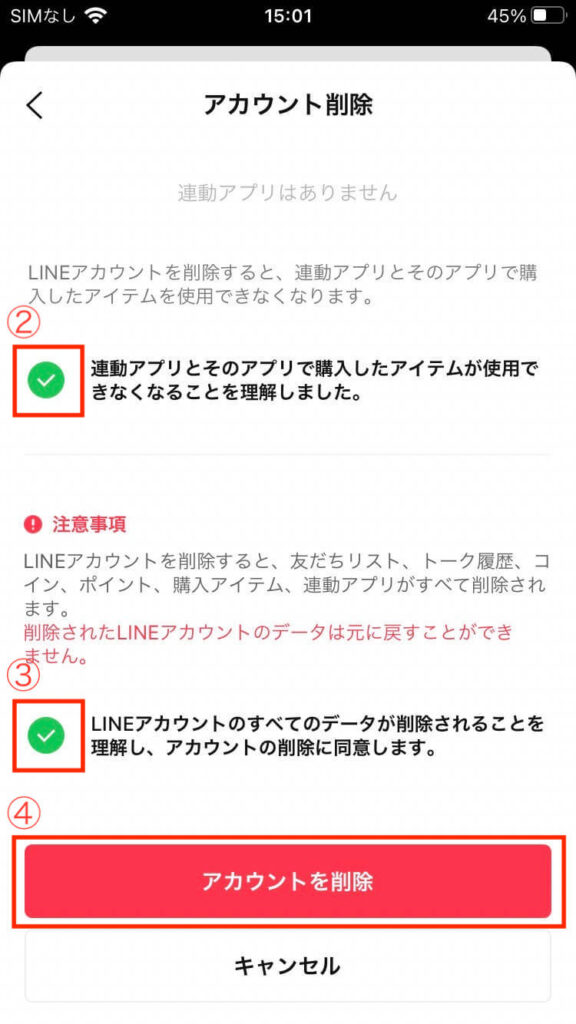
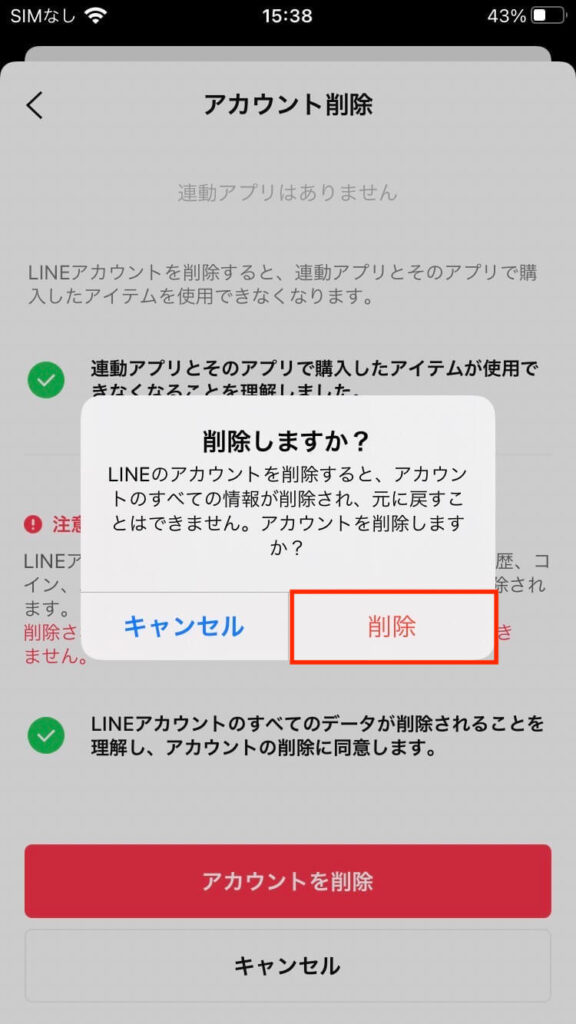
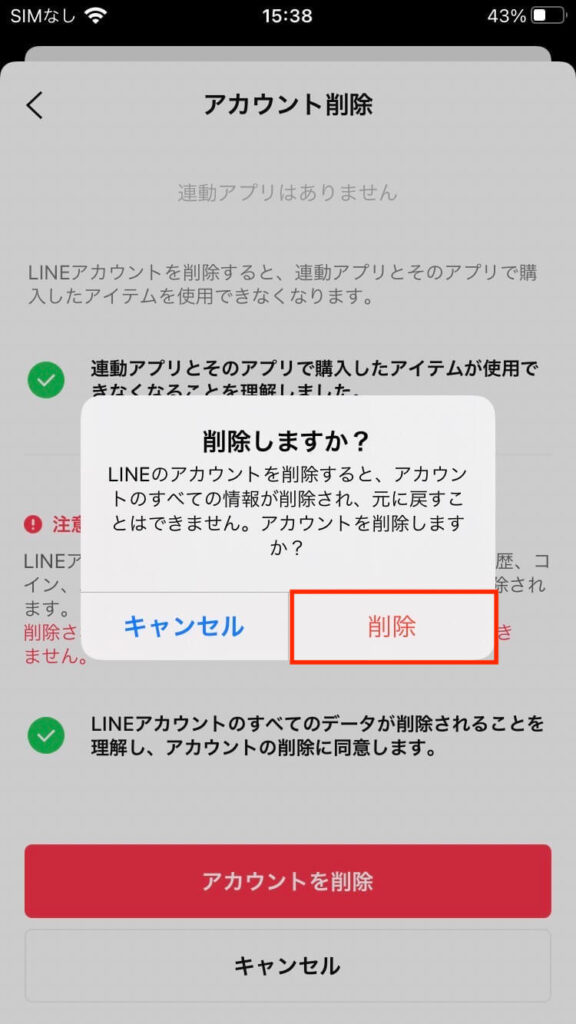
LINEのログイン画面に切り替わったら削除完了です
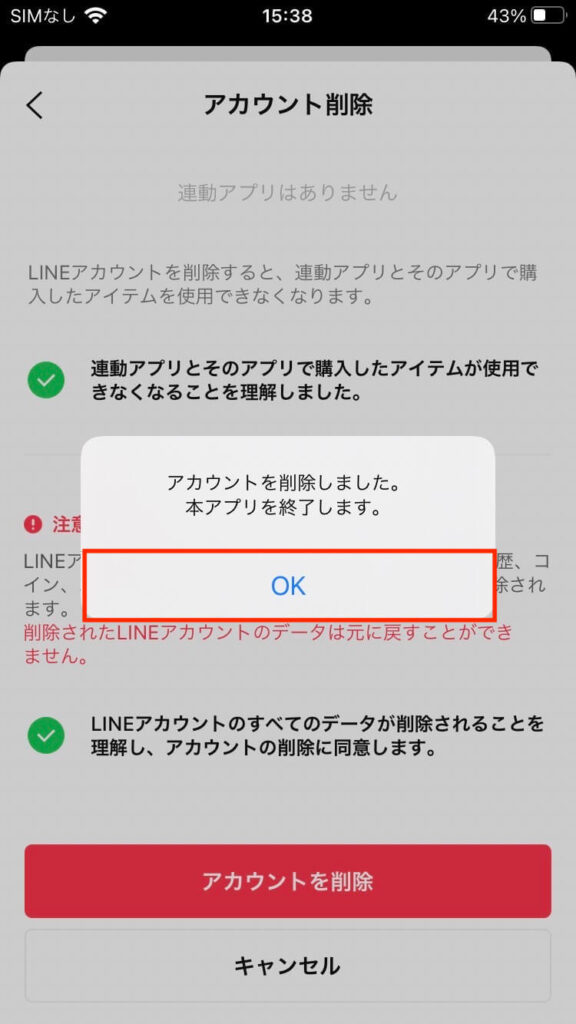
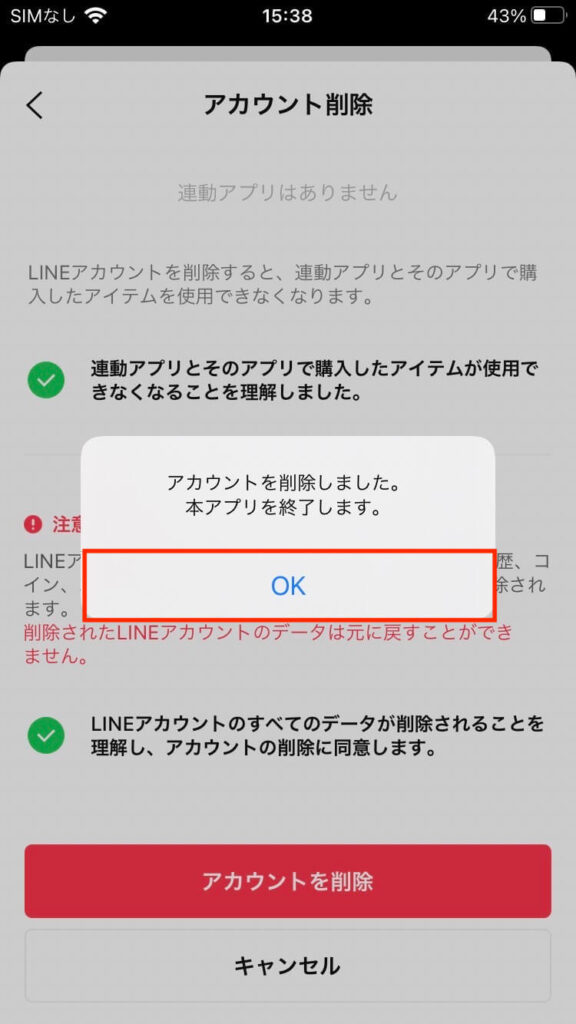










コメント